Chromecast on tällä hetkellä yksi maailman suosituimmista videoiden suoratoistolaitteista. Se on pieni osa laitteistoa, joka yhdistää televisiosi mihin tahansa omistamaasi Android-laitteeseen.
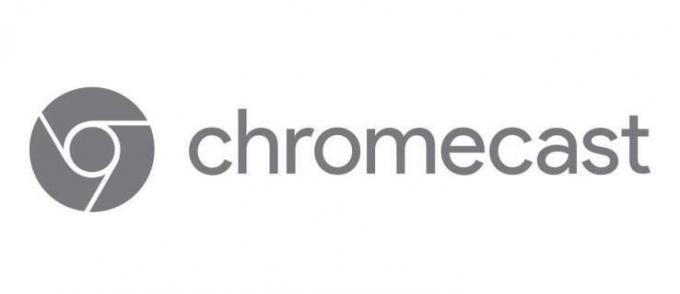
Tässä artikkelissa kerromme, miten Chromecast toimii Google Home for Android -sovelluksen kanssa, ja autamme sinua saamaan lisätietoja muista sitä tukevista sovelluksista.
Mikä on Chromecast-sovellus Androidille?
Yksi pakollisista sovelluksista Chromecastin yhdistämiseen Android-laitteisiin on Google Home -sovellus. Sen avulla voit ohjata Google Homea, Google Nestiä, Chromecastia ja muita Google-laitteita ja käyttää sitä ohjauskeskuksena.
Kuinka ottaa Chromecast-laite käyttöön?
Jos haluat ottaa Chromecast-laitteen käyttöön, saat sen toimimaan Android-puhelimesi kanssa seuraavasti:
- Lataa Home-sovellus ja luo tili.
- Liitä Chromecast televisioon (johdon toinen pää menee virtaan ja toinen televisioon).
- Yhdistä puhelimesi tai tablettisi samaan Wi-Fi-verkkoon Chromecastisi kanssa.
- Avaa Home-sovellus.
- Home-sovelluksen vasemmassa yläkulmassa näkyy "+".
- Napauta sitten "Asenna laite".
- Kun laitteet on yhdistetty, voit ohjata Chromecastia puhelimellasi tai tabletillasi.

Google-kuvat Chromecastissa
Yksi parhaista kuvien tallennussovelluksista on Google Photos. Chromecast-tuen avulla voit yhdistää Android-puhelimesi ja näyttää valokuvasi suurella näytöllä. Lisäksi, jos sinulla on puhelimeesi luotu valokuvakokoelma, voit helposti näyttää sen vieraille tai perheellesi.
Ja jos haluat käyttää jotakin valokuvaasi taustakuvana, kun et suoratoista mitään, Chromecast voi muuttaa televisiostasi jättimäisen valokuvakehyksen.
Netflix Chromecastissa
Kun olet asentanut Chromecastin, saatat haluta käyttää hyvää videoiden suoratoistoalustaa katsoaksesi suosikki-TV-ohjelmiasi ja uusimpia elokuvia. Siksi Netflix on yksi suosituimmista Chromecast-omistajien sovelluksista.
Pandora Radio Chromecastissa
Jos pidät musiikista kotona koko päivän, voit asentaa Pandora Musicin, koska se on yhteensopiva Chromecastin kanssa ja antaa sinulle pääsyn useille radioasemille. Voit käyttää sitä löytääksesi uusia artisteja tai nauttiaksesi suosikkisoittolistoistasi.
Kuinka suoratoistaa näyttöä Chromecastilla?
Näytön suoratoistamisesta voi olla hyötyä, jos käytät puhelinta valokuva- tai videokirjastona, ja jos et halua jakaa puhelinta ympäriinsä, voit suoratoistaa sen television ruudulle. Voit suoratoistaa puhelimesi toiselle näytölle seuraavasti:
- Varmista, että Android-laitteesi on yhdistetty samaan Wi-Fi-verkkoon Chromecastin kanssa.
- Avaa Home-sovellus puhelimessasi.
- Napauta laitetta, johon haluat suoratoistaa näytön.
- Napauta "Cast my screen" ja kun kaikki on yhdistetty, napauta "Cast screen".
- Kun haluat lopettaa, sinun tarvitsee vain napauttaa "Lopeta peilaus".
Kuinka yhdistää älykkäät kaiuttimet Chromecastiin?
Google Home voi auttaa sinua muuttamaan kodin kaiuttimet tehokkaaksi kaiutinjärjestelmäksi kaiutinryhmäominaisuuden avulla. Voit liittää kaikki kodin kaiuttimet toistaaksesi suosikkikappaleesi, podcastisi ja kaiken muun.
Jos haluat kokeilla sitä, sinun tulee tehdä näin:
- Avaa Home-sovellus ja napsauta "+" -merkkiä.
- Etsi "Lisää" -vaihtoehto ja napauta "Luo kaiutinryhmä".
- Valitse kaikki kaiuttimet, jotka haluat liittää (kaikkien on oltava yhteensopivia) ja napauta "Seuraava".
- Anna kaiutinryhmällesi nimi.
- Napsauta "Tallenna" ja kaikki laitteesi on nyt yhdistetty.
Kuinka määrittää rutiinit Google Home -sovelluksessa?
Rutiineja on jokaisen elämässä. Siksi Home-sovelluksessa on erityinen ominaisuus hallita niitä yksinkertaisilla komennoilla. Esiasetuksia on kuusi, ja niitä kutsutaan:
- Hyvää huomenta
- Nukkumaanmenoaika
- Lähdössä kotoa
- Olen kotona
- Työmatkat töihin
- Kotimatkalla
Tietenkin kaikki nämä esiasetukset voidaan nimetä uudelleen ja muuttaa vastaamaan päivittäistä rutiiniasi. Voit myös määrittää tiettyjä toimintoja tietylle laitteelle. Esimerkiksi kun olet työmatkalla, puhelimesi voi asettaa muistutuksia ja hälytyksiä. Näin hallitset rutiineja:
- Avaa Home-sovellus.
- Napauta "Hallinnoi rutiineja".
- Etsi "+" -vaihtoehto ja lisää komentoja tai toimintoja rutiineillesi.

Tee televisiostasi älykkäämpi
Nyt kun tiedät enemmän Chromecast-sovelluksesta Androidille ja miten voit käyttää Home-sovellusta, voit muokata kotiympäristöäsi tarpeidesi mukaan. Olipa kyseessä uusien rutiinien luominen, uusien kielten oppiminen tai suosikkiradion soittaminen kotona, Google Home voi tukea valintojasi ja tehdä tietyistä kodinkoneista entistä älykkäämpiä.
Mihin käytät Chromecastia? Onko sinulla jokin sovellus, jonka tarvitset Chromecastissasi?
Kerro meille alla olevassa kommenttiosiossa!




